Πώς να αποκτήσετε μηνύματα iPhone στον υπολογιστή σας με Windows
Η Apple δεν φημίζεται για το ότι παίζει καλά με άλλους. Ενώ το οικοσύστημα προϊόντων της λειτουργεί απρόσκοπτα, οι ενσωματώσεις με συσκευές εκτός αυτού δεν είναι οι καλύτερες. Αυτό μπορεί να είναι άβολο εάν το iPhone είναι το καθημερινό σας πρόγραμμα οδήγησης, αλλά δεν θέλετε να αλλάξετε από υπολογιστή Windows σε Mac.
Από προεπιλογή, δεν μπορείτε να λάβετε μηνύματα iPhone σε υπολογιστή με Windows. Τα καλά νέα είναι ότι υπάρχουν μερικοί αποτελεσματικοί τρόποι για να το αντιμετωπίσετε.
1. WhatsApp Web/Windows App
Αυτή η μέθοδος πλησιάζει την ενσωμάτωση μηνυμάτων iPhone-Mac όσο γίνεται. Δηλαδή, εφόσον είστε διατεθειμένοι να αρκεστείτε στα μηνύματα WhatsApp χωρίς SMS.
Δείτε τι πρέπει να κάνετε.
Μεταβείτε στο στον ιστότοπο του WhatsApp στον υπολογιστή σας και κάντε κλικ στο WhatsApp Web στο επάνω μενού. Η εφαρμογή ιστού θα ξεκινήσει αμέσως και θα σας δείξει έναν κωδικό QR.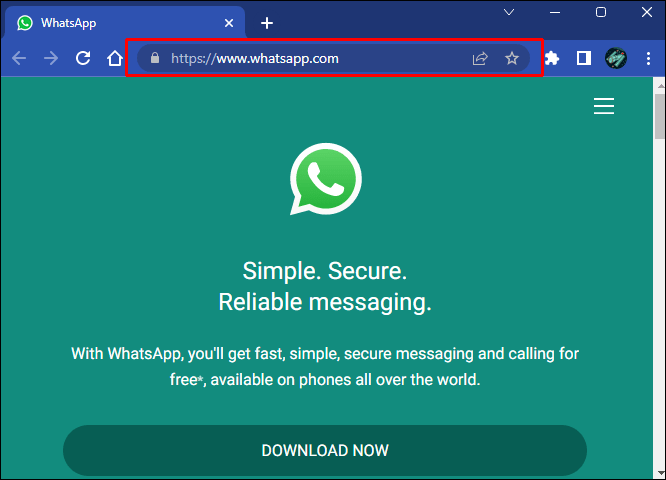 Ανοίξτε το WhatsApp στο iPhone σας και πατήστε το εικονίδιο με το γρανάζι στην κάτω δεξιά γωνία.
Ανοίξτε το WhatsApp στο iPhone σας και πατήστε το εικονίδιο με το γρανάζι στην κάτω δεξιά γωνία.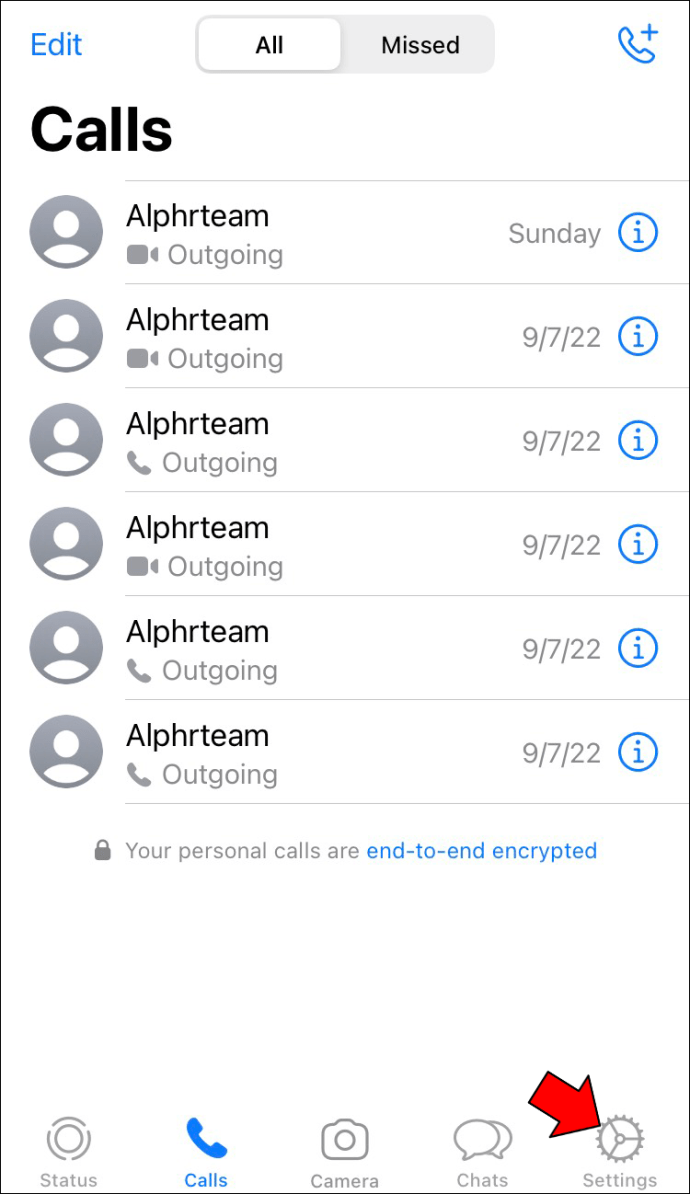 Μεταβείτε στις Συνδεδεμένες συσκευές > Σύνδεση συσκευής. Όταν σας ζητηθεί να χρησιμοποιήσετε το Face ID/Touch ID, πατήστε OK.
Μεταβείτε στις Συνδεδεμένες συσκευές > Σύνδεση συσκευής. Όταν σας ζητηθεί να χρησιμοποιήσετε το Face ID/Touch ID, πατήστε OK.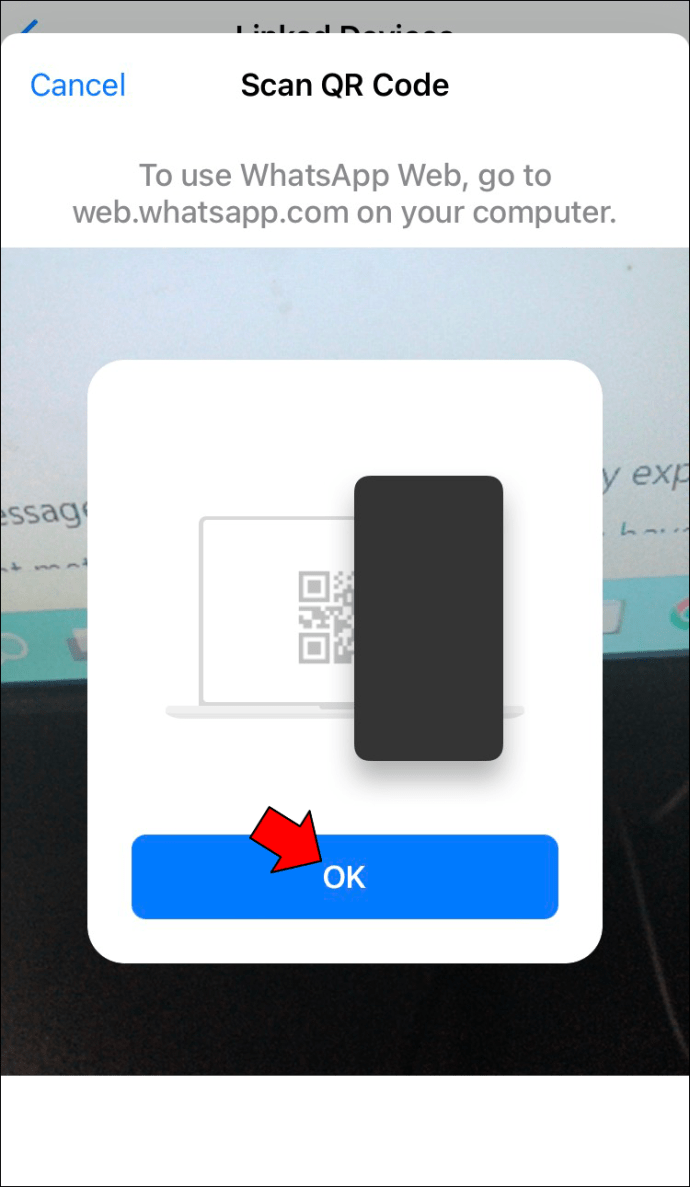 Στρέψτε την κάμερα προς τον κωδικό QR στον υπολογιστή σας.
Στρέψτε την κάμερα προς τον κωδικό QR στον υπολογιστή σας.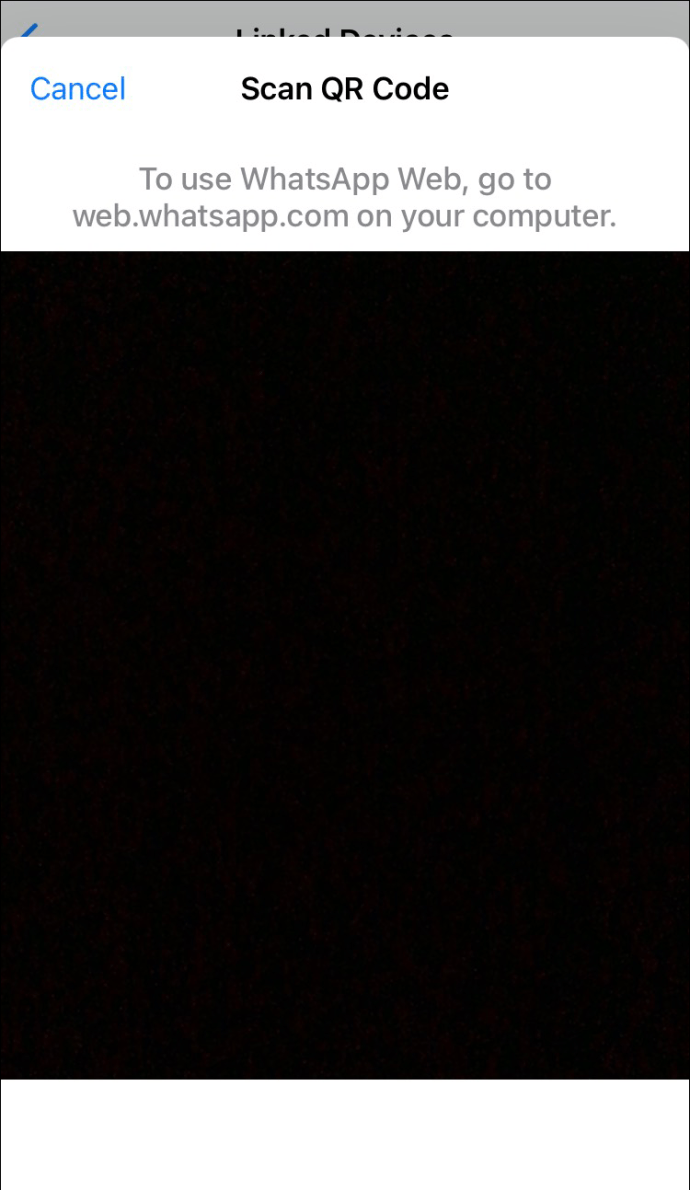
Το iPhone και ο υπολογιστής σας θα συγχρονίσουν όλα τα μηνύματα WhatsApp, ώστε να τα βλέπετε αμέσως.
Μπορείτε επίσης να κάνετε λήψη της εφαρμογής WhatsApp για Windows από τον ιστότοπο. Μεταβείτε στη Λήψη και θα δείτε το κουμπί λήψης στα δεξιά. Μόλις εγκατασταθεί, η εφαρμογή θα σας επιτρέψει να συνδέσετε λογαριασμούς με τον ίδιο τρόπο που εξηγείται παραπάνω.
2. Μηνύματα email
Το iPhone σας επιτρέπει συνομιλίες μέσω email μέσω της εφαρμογής Messages. Ωστόσο, μπορείτε να τα εξαγάγετε μόνο ένα κάθε φορά. Αν και μπορεί να μην είναι η πιο βολική μέθοδος, μπορεί να είναι χρήσιμη εάν έχετε συγκεκριμένες συνομιλίες ή μηνύματα που θέλετε να βλέπετε στον υπολογιστή σας.
Μπορείτε να στείλετε μηνύματα ηλεκτρονικού ταχυδρομείου στον εαυτό σας ακολουθώντας αυτά τα βήματα.
Ανοίξτε τα μηνύματα.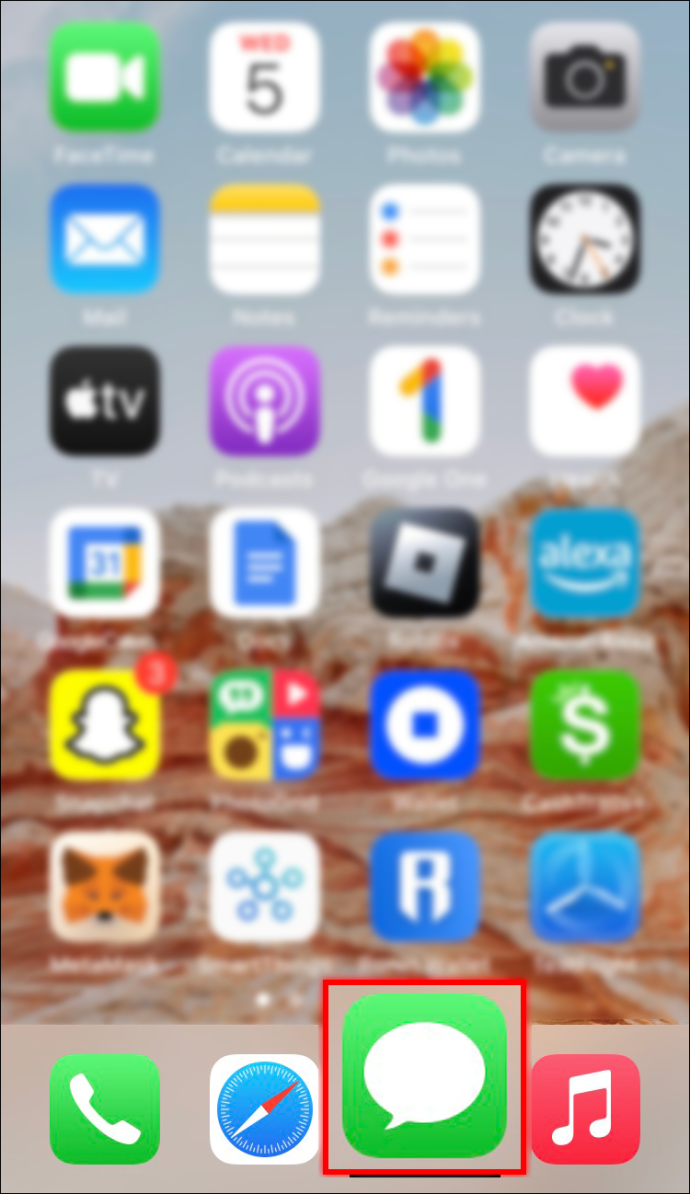 Επιλέξτε τη συνομιλία που θέλετε να στείλετε.
Επιλέξτε τη συνομιλία που θέλετε να στείλετε.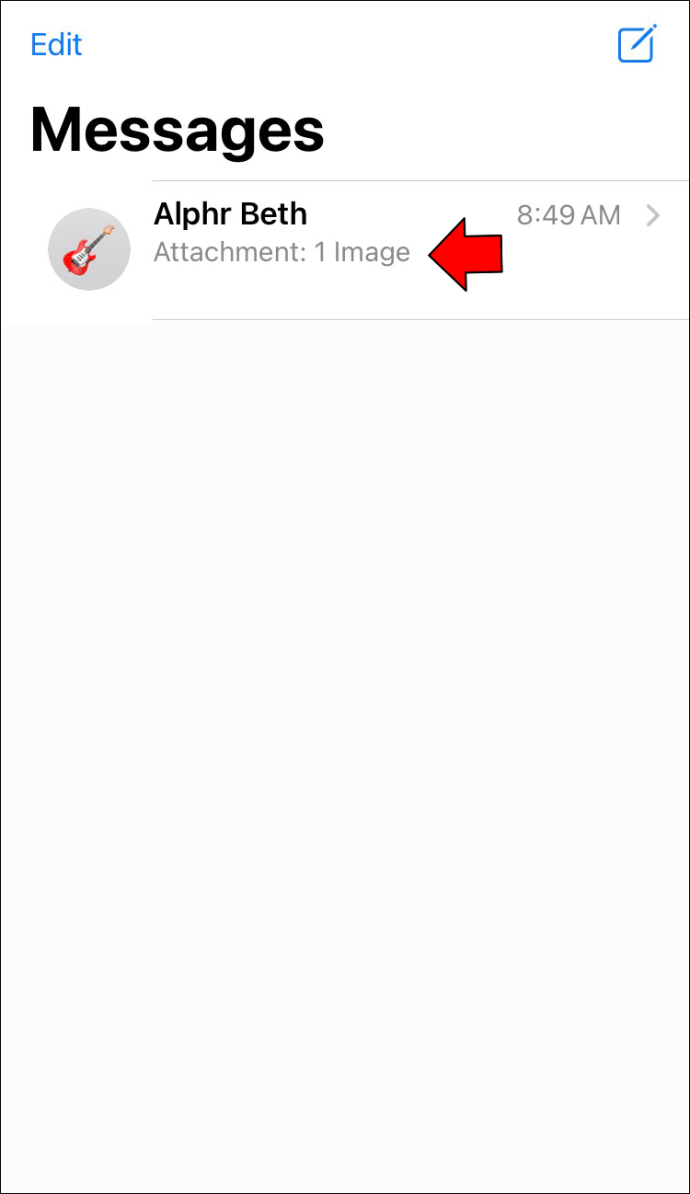 Πατήστε παρατεταμένα οποιοδήποτε από τα μηνύματα στη συνομιλία.
Πατήστε παρατεταμένα οποιοδήποτε από τα μηνύματα στη συνομιλία.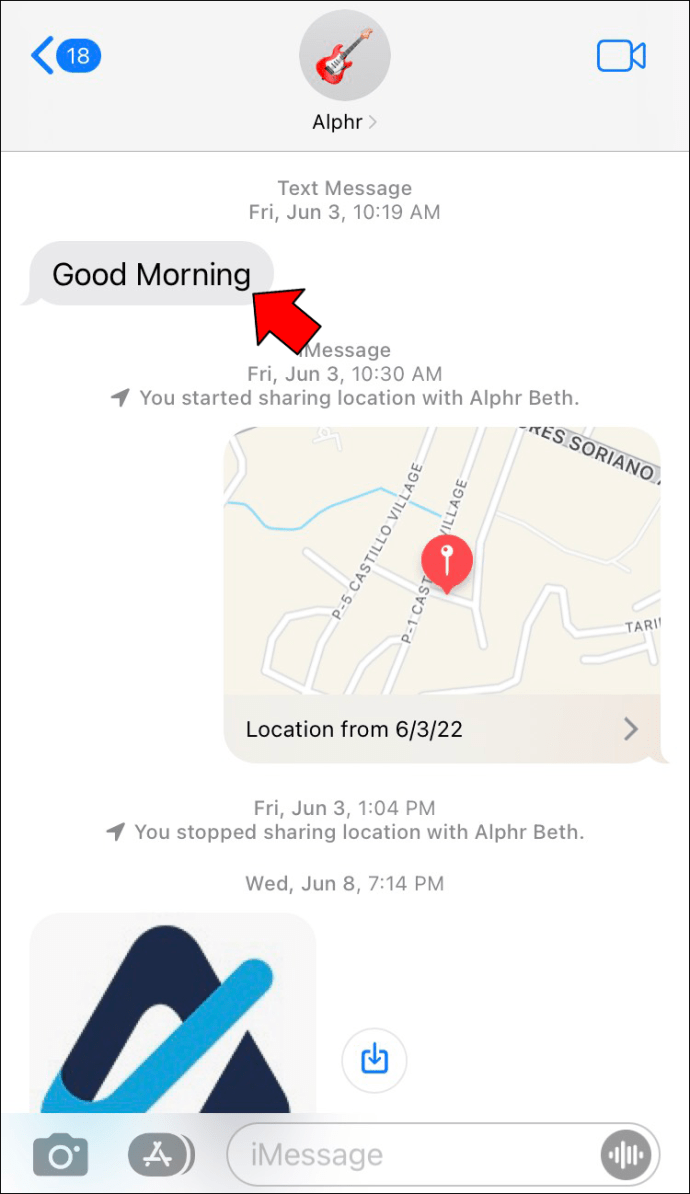 Πατήστε Περισσότερα και πατήστε το κουμπί εμπρός βέλους στην κάτω δεξιά γωνία.
Πατήστε Περισσότερα και πατήστε το κουμπί εμπρός βέλους στην κάτω δεξιά γωνία.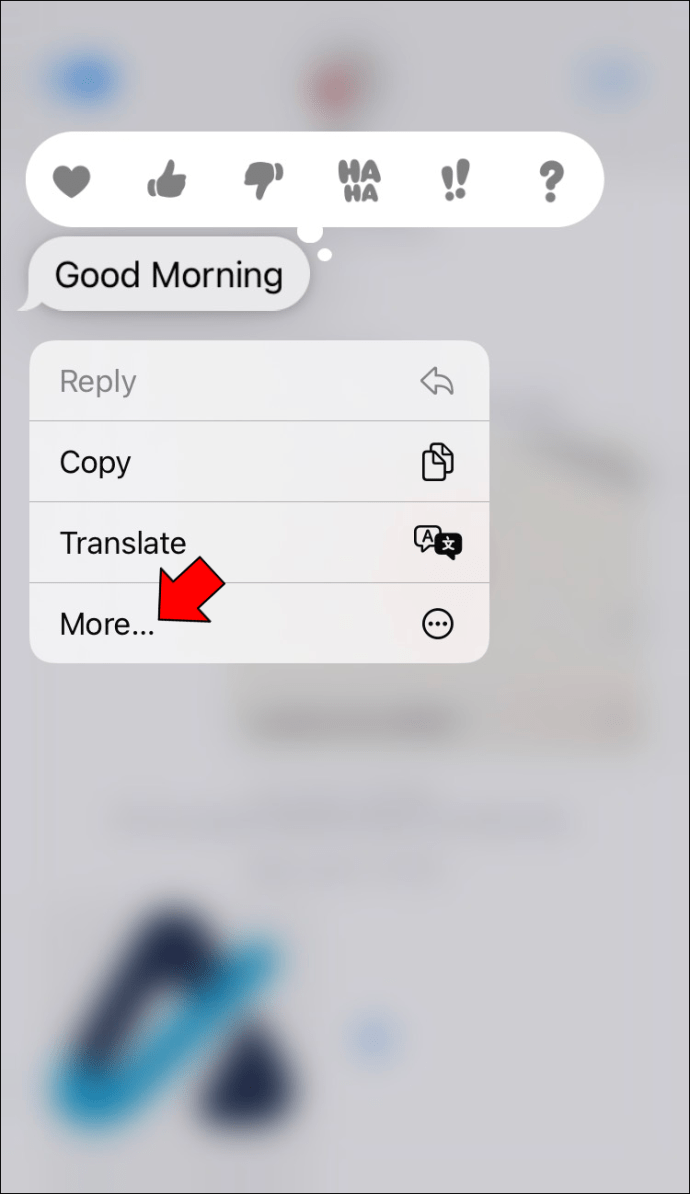 Πληκτρολογήστε τη διεύθυνση email σας και πατήστε το κουμπί αποστολής.
Πληκτρολογήστε τη διεύθυνση email σας και πατήστε το κουμπί αποστολής.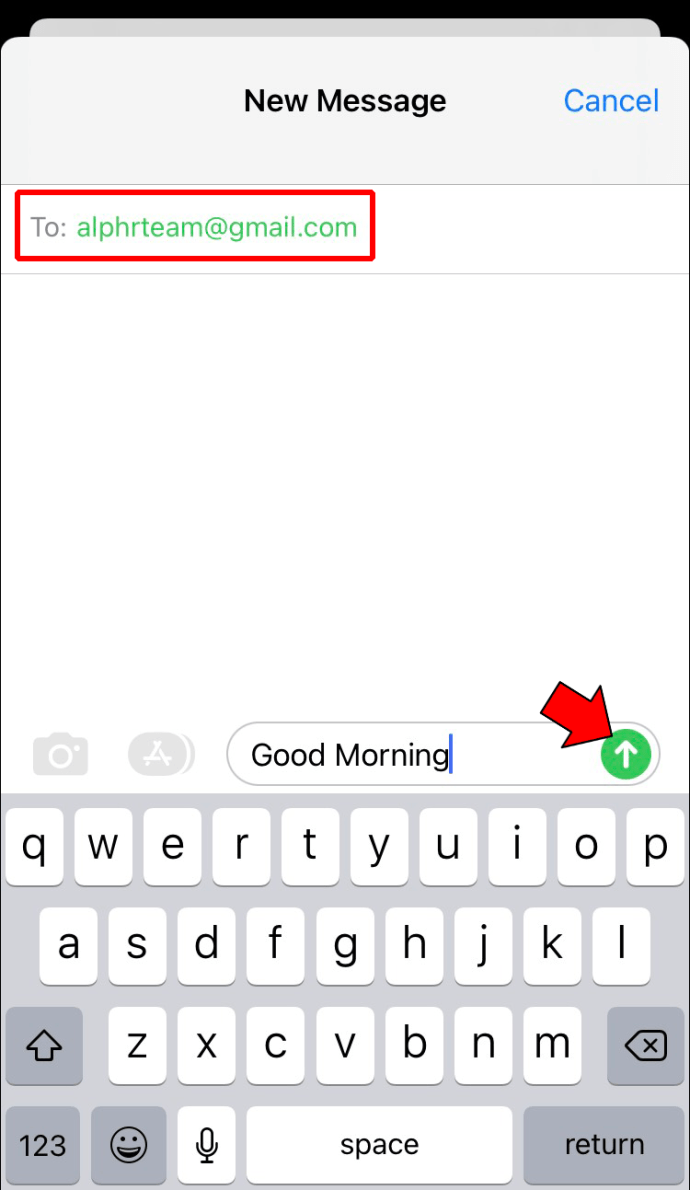
Λάβετε υπόψη ότι αυτό θα σας επιτρέψει να βλέπετε μόνο τα μηνύματα που έχετε επιλέξει. Δεν θα λαμβάνετε νέα μηνύματα από τη συνομιλία που θα σας αποστέλλονται μέσω email.
3. Απομακρυσμένη επιφάνεια εργασίας Chrome
Εάν έχετε ήδη Mac, αλλά θέλετε να έχετε πρόσβαση στα μηνύματά σας από υπολογιστή, υπάρχει τρόπος να τα συνδέσετε. Το μόνο που χρειάζεται είναι μια απλή επέκταση απομακρυσμένης επιφάνειας εργασίας Google Chrome. Δείτε πώς μπορείτε να το εγκαταστήσετε.
Ανοίξτε το Google Chrome στη συσκευή σας Windows.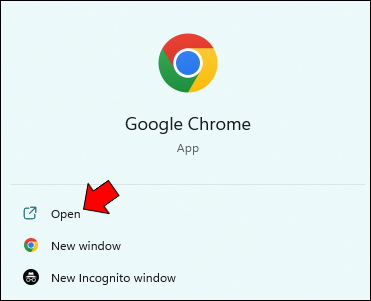 Μεταβείτε στο Chrome Web Store και αναζητήστε την Απομακρυσμένη επιφάνεια εργασίας Chrome.
Μεταβείτε στο Chrome Web Store και αναζητήστε την Απομακρυσμένη επιφάνεια εργασίας Chrome.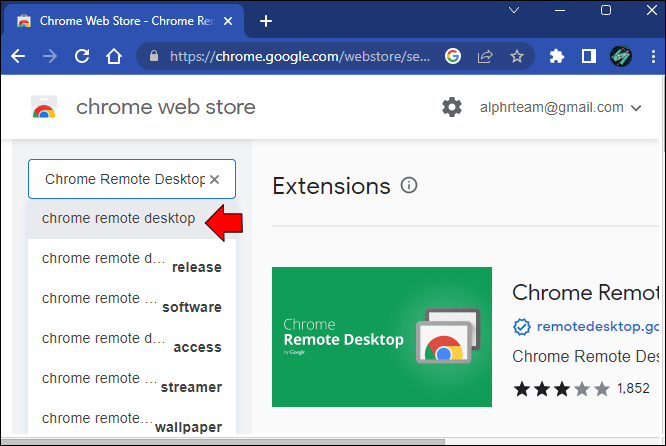 Όταν το βρείτε, κάντε κλικ στο Προσθήκη στο Chrome > Προσθήκη επέκτασης.
Όταν το βρείτε, κάντε κλικ στο Προσθήκη στο Chrome > Προσθήκη επέκτασης.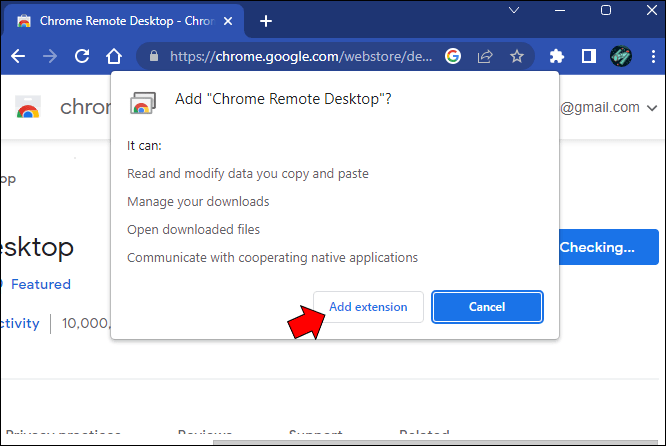 Επαναλάβετε την παραπάνω διαδικασία στο Mac σας. Mac, κάντε κλικ στο εικονίδιο Απομακρυσμένης επιφάνειας εργασίας στην επάνω δεξιά γωνία.
Επαναλάβετε την παραπάνω διαδικασία στο Mac σας. Mac, κάντε κλικ στο εικονίδιο Απομακρυσμένης επιφάνειας εργασίας στην επάνω δεξιά γωνία.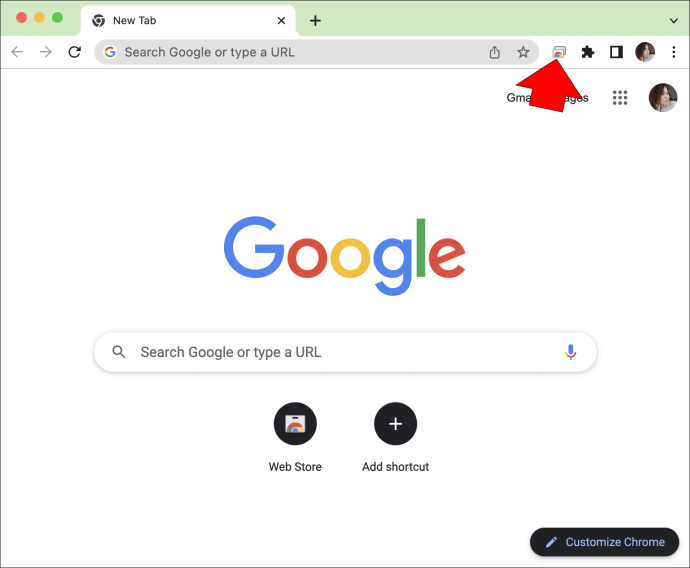 Στην ενότητα Ρύθμιση απομακρυσμένης πρόσβασης, κάντε κλικ το μπλε εικονίδιο λήψης.
Στην ενότητα Ρύθμιση απομακρυσμένης πρόσβασης, κάντε κλικ το μπλε εικονίδιο λήψης.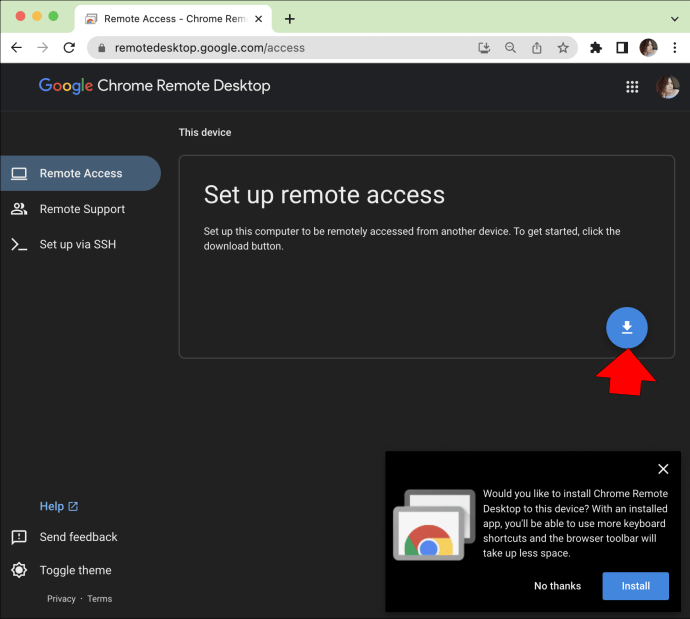 Επιστρέψτε στο κύριο μενού Απομακρυσμένης επιφάνειας εργασίας και κάντε κλικ στο Ενεργοποίηση. Θα λάβετε έναν κωδικό που θα εισαγάγετε στον υπολογιστή σας.
Επιστρέψτε στο κύριο μενού Απομακρυσμένης επιφάνειας εργασίας και κάντε κλικ στο Ενεργοποίηση. Θα λάβετε έναν κωδικό που θα εισαγάγετε στον υπολογιστή σας.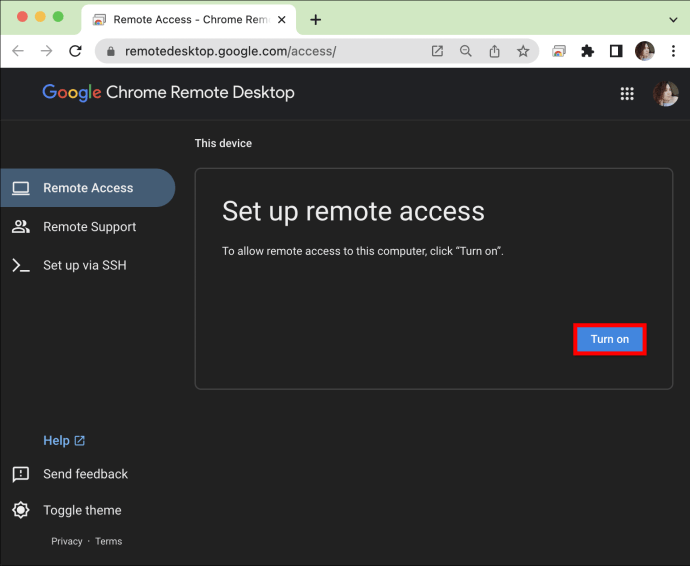 Ανοίξτε την Απομακρυσμένη επιφάνεια εργασίας στον υπολογιστή σας και κάντε κλικ στην Απομακρυσμένη υποστήριξη. Εισαγάγετε τον κωδικό πρόσβασης και κάντε κλικ στην επιλογή Σύνδεση.
Ανοίξτε την Απομακρυσμένη επιφάνεια εργασίας στον υπολογιστή σας και κάντε κλικ στην Απομακρυσμένη υποστήριξη. Εισαγάγετε τον κωδικό πρόσβασης και κάντε κλικ στην επιλογή Σύνδεση.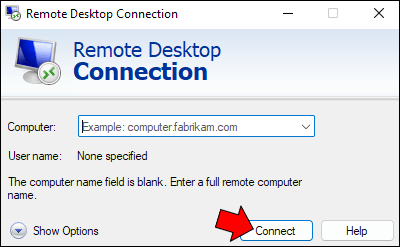
Ο υπολογιστής και το Mac σας θα συνδεθούν τώρα μέσω της Απομακρυσμένης επιφάνειας εργασίας. Όταν λαμβάνετε ένα μήνυμα στο iPhone σας, θα εμφανίζεται αυτόματα στο Mac σας ως συνήθως, αλλά τώρα θα το βλέπετε και στον υπολογιστή σας.
4. Εφαρμογές τρίτων
Υπάρχουν πολλές εφαρμογές τρίτων που θα σας επιτρέψουν να συνδέσετε το iPhone και τον υπολογιστή σας. Το Cydia είναι από τις πιο δημοφιλείς επιλογές, αν και θα πρέπει να πληρώσετε για να λάβετε μηνύματα στον υπολογιστή σας. Εάν πιστεύετε ότι αξίζει την επένδυση, δείτε πώς μπορείτε να χρησιμοποιήσετε τη λειτουργία. (Λάβετε υπόψη ότι θα πρέπει να χρησιμοποιήσετε αυτήν τη μέθοδο ως έσχατη λύση. Θα κάνει το iPhone σας jailbreak, ακυρώνοντας την εγγύησή του και εκθέτοντας το σε πιθανά σφάλματα ή άλλα ζητήματα.)
Μεταβείτε στο CydiaFree ιστότοπος χρησιμοποιώντας το πρόγραμμα περιήγησης Safari στο iPhone σας.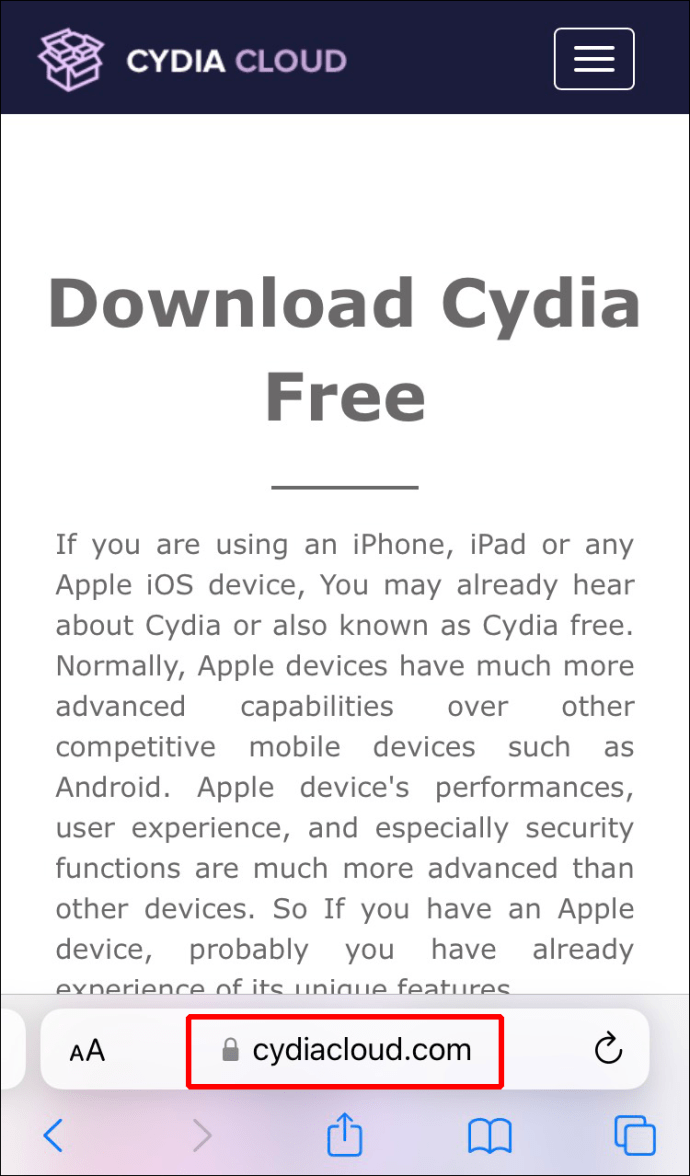 Πατήστε Λήψη Cydia. Ο ιστότοπος θα ελέγξει αυτόματα εάν το iPhone σας είναι συμβατό με την εφαρμογή.
Πατήστε Λήψη Cydia. Ο ιστότοπος θα ελέγξει αυτόματα εάν το iPhone σας είναι συμβατό με την εφαρμογή.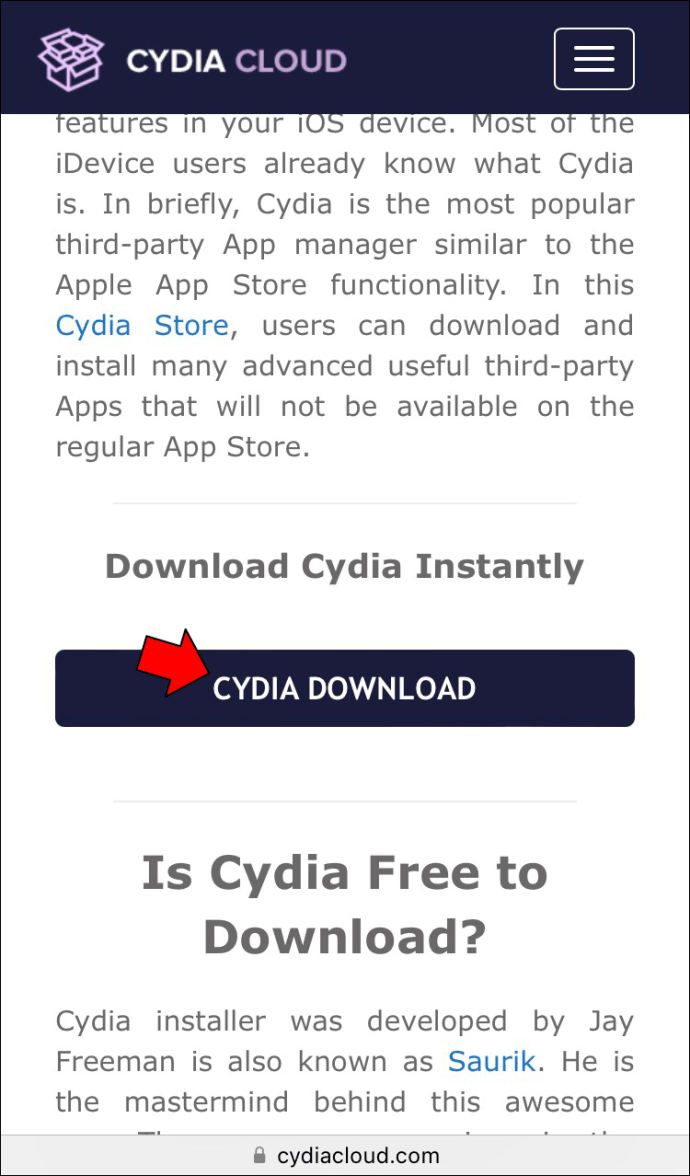 Πατήστε Εγκατάσταση Cydia και εγκαταστήστε την εφαρμογή.
Πατήστε Εγκατάσταση Cydia και εγκαταστήστε την εφαρμογή.
Ανοίξτε το Cydia και μετά μεταβείτε στις Ρυθμίσεις > Γενικά.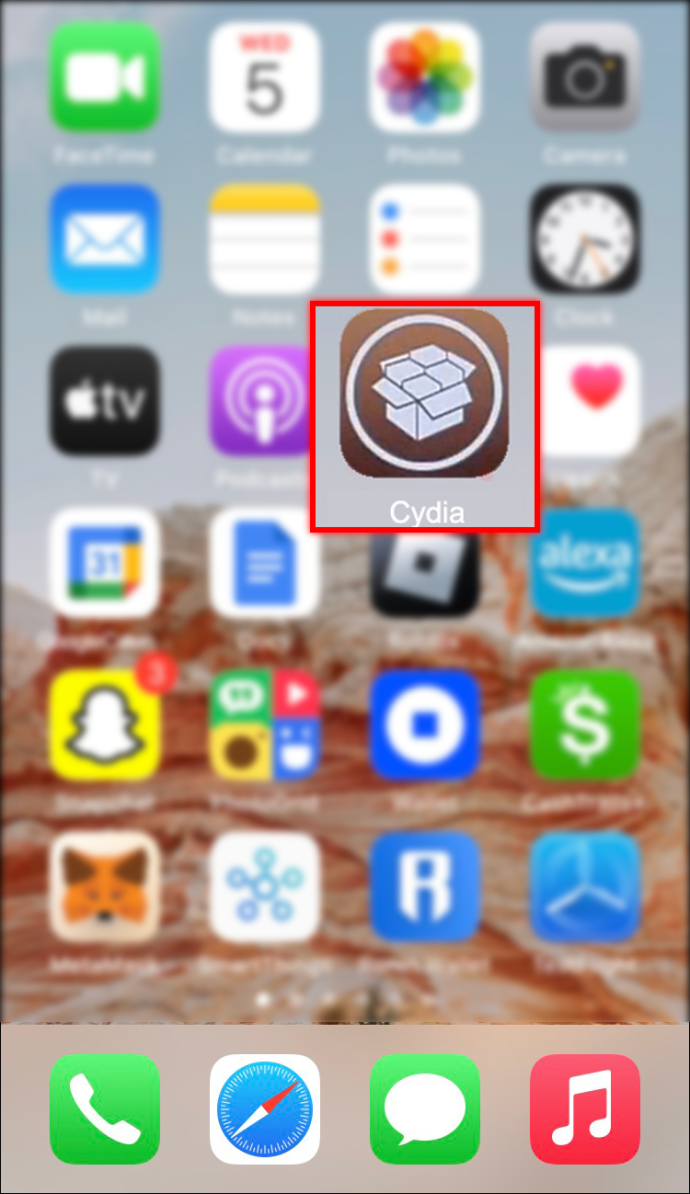 Δημιουργήστε ένα νέο προφίλ και συνδεθείτε. Ανοίξτε οποιοδήποτε πρόγραμμα περιήγησης στον υπολογιστή σας και συνδεθείτε στον ιστότοπο της Cydia. Εισαγάγετε τη διεύθυνση IP σας και κάντε κλικ στην Ενεργοποίηση.
Δημιουργήστε ένα νέο προφίλ και συνδεθείτε. Ανοίξτε οποιοδήποτε πρόγραμμα περιήγησης στον υπολογιστή σας και συνδεθείτε στον ιστότοπο της Cydia. Εισαγάγετε τη διεύθυνση IP σας και κάντε κλικ στην Ενεργοποίηση.
Σύνδεση των συσκευών σας
Ας ελπίσουμε ότι αυτό το άρθρο σας βοήθησε να συνδέσετε το iPhone και τον υπολογιστή σας, ώστε να μπορείτε να λαμβάνετε μηνύματα χωρίς έχοντας το τηλέφωνο πάντα μαζί σας. Αν και αυτές οι μέθοδοι ενδέχεται να απαιτούν κάποια προσπάθεια, θα βελτιώσουν την επικοινωνία σας.
Έχετε βρει άλλες μεθόδους λήψης μηνυμάτων iPhone στον υπολογιστή σας; Μη διστάσετε να τα μοιραστείτε στην παρακάτω ενότητα σχολίων.
Αποποίηση ευθυνών: Ορισμένες σελίδες σε αυτόν τον ιστότοπο ενδέχεται να περιλαμβάνουν σύνδεσμο συνεργατών. Αυτό δεν επηρεάζει με κανέναν τρόπο το συντακτικό μας.

